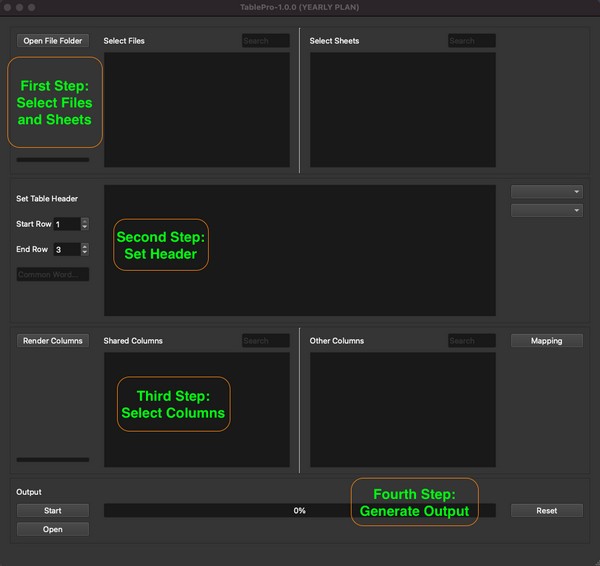壹号表(OneTable)- Excel汇总神器Mac是很多中小型企业中办公时会使用的表格汇总工具。壹号表(OneTable)-
Excel汇总神器Mac官方版是市面上最好的Excel、CSV表格合并工具,支持多层级表头合并。壹号表(OneTable)-
Excel汇总神器Mac还为用户提供了Excel表格和CSV表格合并的功能,帮助用户快速处理文件,并且过程简单快速,省时省力。
壹号表(OneTable)- Excel汇总神器Mac是很多中小型企业中办公时会使用的表格汇总工具。壹号表(OneTable)-
Excel汇总神器Mac官方版是市面上最好的Excel、CSV表格合并工具,支持多层级表头合并。壹号表(OneTable)-
Excel汇总神器Mac还为用户提供了Excel表格和CSV表格合并的功能,帮助用户快速处理文件,并且过程简单快速,省时省力。
{mac2}
软件功能
支持多层表头合并
在合并多层表头结构时,不需要使用公式或者M语言;
统一列名
当需要统一不同列名时,使用Mapping Tool让您事半功倍;
处理速度快
轻量级软件,轻松处理上百万行数据。

使用说明
一、单层表头结构(列名不统一,一页多表)
01. 原数据
公司A和B的12个月的销售数据
此数据中存在诸多问题,列名不统一、列名错位、有空列名等
单层表层结构,列名不统一
02. 将文件夹导入OneTable,并选择要合并的文件和表单(Sheet)
第一步:选择文件及表单
03. 设置表头结构
第二步:设置表头结构
本次为单层表头结构,只需要在任意一张表上设置好表头开始行和结束行,以及所有表格的表头都有的一个共有字段,例:“订单日期”。如果所有表格里没有共有字段也可以用“|"来设置多个共有字段,例:“订单日期|订单“。
表头只需要在一张表上设置好就可以,不需要每一张表都设置。
04. 提取列名
第三步:提取列名
本数据集一共有12个文件,24个表单(Sheet),36个表格(表格数大于表单数,说明有一页多表的情况)。
所有表格都有的列为:“利润“、“订单日期”
非所有表格都有的列为:“产品”、“产品编号”、“收入”、“销售收入”和Unamed(原数据的未命名的列)等
那么现在需要对不统一的列名进行映射(Mapping)
05. 统一列名(映射工具)
将“客户”和“客户ID”映射在一起
选中要映射在一起的列,右键选择“放入映射区”
映射后“客户”和“客户ID”会被统一命名成“客户ID”
重命名列名统一后的列名集所有列名已经统一
06. 输出合并文件
开始合并
可以选择将结果文件保存为Excel或者CSV
输出文件
文件名称(File)、表单(Sheet)、原行数(Row)、表格顺序(Table)为新增的辅助列
表格顺序为,例如一页有上下两个表,那么这两个表的顺序依次就是1、2。
二、多层表头结构(列名不统一,一页多表)
01. 原数据
2021年全年序时账多层结构表头
02. 将文件夹导入OneTable
导入文件并选择要合并的文件和表单
03. 设置表头结构
设置表头结构
04. 提取列名
提取列名
多层表头结构会自动填充,比如“科目编码”这一列原本是合并单元格,填充过后此列为“科目编码|科目编码”
05. 统一列名(映射工具)
对不统一的列名进行映射映射完成后点击应用后
06. 输出合并文件
合并后的表格
多层表格合并后的结果,可以通过降维等方式得到自己想要的维度
常见问题
问:OneTable壹号表最新版是否支持csv文件?
答:输入文件支持的格式:xlsx、xls、xlsm和CSV.
输出文件支持的格式:xlsx、CSV(utf-8)、CSV(utf8-sig)
如果CSV文件的编码为utf-8,Excel不能直接显示某些un icode字符(比如中文、日文等),如果您需要Excel支持这些uni code字符,请选择CSV(utf8-sig)来作为输出文件格式。
需要注意的是,utf8-sig编码的CSV文件会比较大。
问:如何将个别表单与工作簿取消关联?
答:在表单选择区域,右键来打开“取消工具”
通过点选来设置工作部关联的表单。